Sådan slår du undertekster til på Zoom

Lær hvordan du slår undertekster til på Zoom. Zooms automatiske undertekster gør det lettere at forstå opkaldsindholdet.
At have en bærbar som Galaxy Watch uden en Bluetooth-forbindelse til din telefon begrænser en masse hovedfunktioner, man leder efter, når man anskaffer sig et smartwatch. Det kan gøres, især på Galaxy Watch 4, men i slutningen af dagen bliver du nødt til at synkronisere disse fitnessdata eller få notifikationer, mens din telefon er i lommen. Desværre støder nogle brugere ind i problemet, der fuldstændig bryder denne funktionalitet. Det ser nemlig ud til, at Galaxy Watch bliver ved med at koble fra telefonen efter noget tid. Bluetooth-forbindelsen falder bare ud af ingenting. Andre fik det endnu værre, når telefonen og uret slet ikke kan parres.
Og dette gælder for næsten alle modeller, inklusive Galaxy Watch Active 2, Galaxy Watch 3 og endda Galaxy Watch 4. Hvis du også er berørt af dette, så sørg for at tjekke instruktionerne, vi har givet nedenfor.
Indholdsfortegnelse:
Samsung Galaxy Watch opretter ikke forbindelse til en telefon
1. Genstart din telefon og Galaxy Watch
Start med at genstarte både din telefon og dit Galaxy Watch. Sluk og tænd derefter for begge enheder, og sørg for, at Bluetooth er tændt på dem begge. Hvis den automatiske parringsprompt ikke vises, skal du åbne appen Wearable (Galaxy Wearable) på din telefon og oprette forbindelse til dit ur derfra. Det kan du gøre fra venstre rude (hamburgermenu).
Sørg også for, at dit urs firmware er opdateret. Hvis du ikke kan søge efter opdateringer på din telefon på grund af problemer med Bluetooth-forbindelsen, kan du gøre det på dit ur. Bare sørg for, at du har forbindelse til Wi-Fi, og naviger til Indstillinger > Softwareopdatering.
Hvis Galaxy Watch bliver ved med at afbryde forbindelsen, foreslår vi, at du tjekker Bluetooth og sikrer, at dit ur vises på listen over tilgængelige enheder.
2. Tjek Bluetooth
Sørg igen for, at Bluetooth er aktiveret på begge enheder. Derudover foreslår vi, at du deaktiverer mobildata, NFC og placeringstjenester på din telefon. Afbryd forbindelsen til din telefon og andre Bluetooth-enheder. Dette er en god måde at diagnosticere, om der er nogle Bluetooth-problemer på din telefon. På den anden side, hvis du ejer en anden Bluetooth-enhed, kan du prøve at parre den med dit ur for at se, om Bluetooth også fungerer på dit ur.
Ophævelse af parring er også en mulighed, men vi kan ikke se, hvordan dette kan hjælpe i dette scenarie i betragtning af, at parringsprocessen udføres af Galaxy Wearable og Galaxy Watch Manager. Galaxy Watch er ikke en simpel lydenhed (f.eks. Bluetooth-højttaler), der kan fungere uden den ledsagende app. Grunden mere til at tjekke disse to tjenester, før vi nulstiller uret.
3. Geninstaller Wearable-appen, og ryd cache fra Galaxy Watch Manager
Galaxy Wearable og det plug-in, der følger med, er essentielt, hvis du vil tilslutte og styre dit Galaxy Watch på en Android-smartphone. Så hvad skal du gøre? Først bør du prøve at rydde data og cache fra begge. Sådan rydder du data fra Wearable og Galaxy Watch Manager:
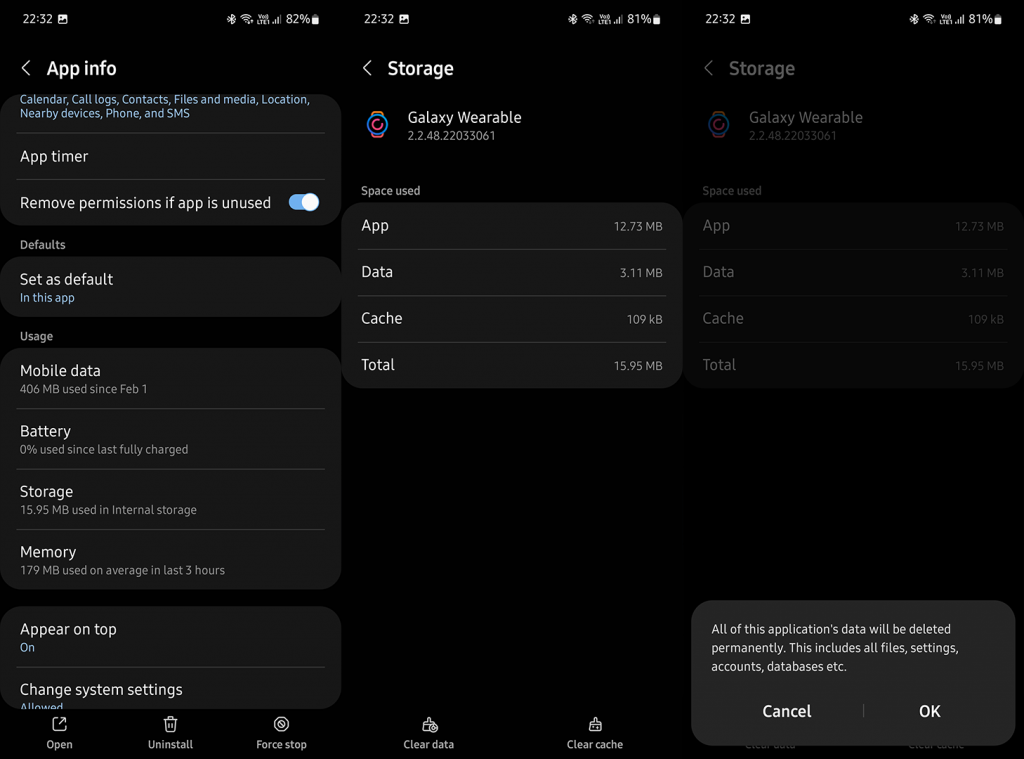
Hvis det ikke gjorde noget, kan du også afinstallere begge tjenester/apps på samme måde og derefter installere Galaxy Wearable fra Play Butik. Plug-in'et installeres automatisk, når du installerer appen. Når du har gjort det, skal du sørge for, at Galaxy Wearable har alle tilladelser. Åbn også Indstillinger > Apps > Bærbar > Batteri og deaktiver batterioptimering for denne app. Nogle brugere rapporterer, at appen sættes i dvale efter et stykke tid, og derefter afbryder Galaxy Watch automatisk forbindelsen.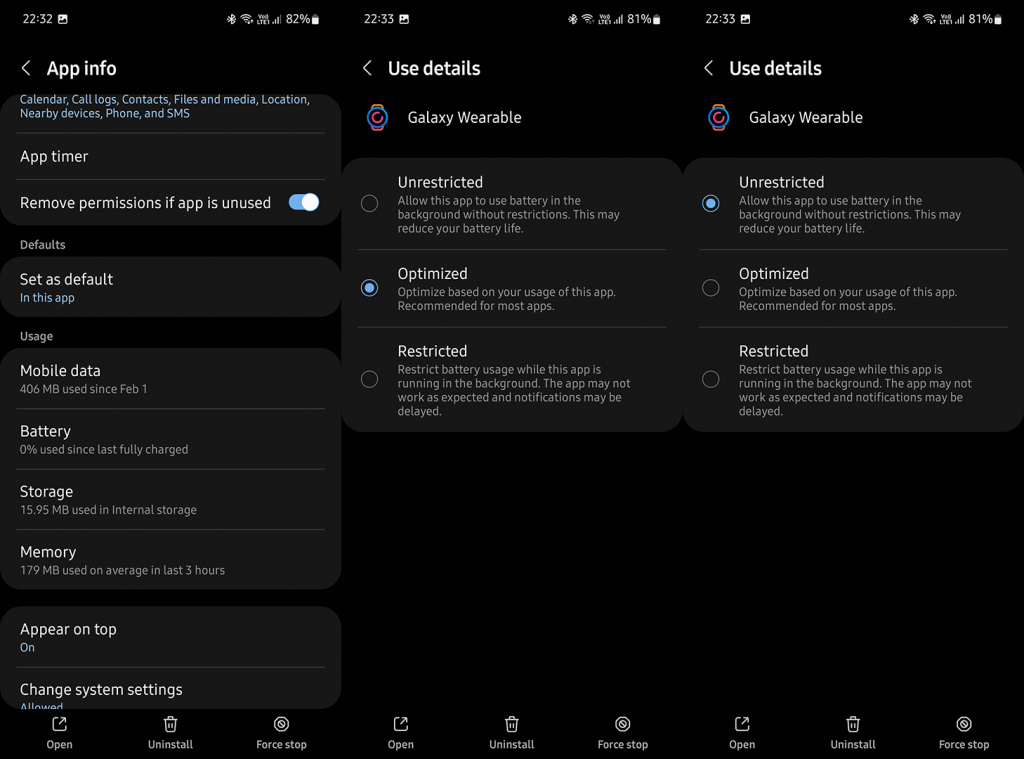
4. Nulstil uret, og sæt det op igen
Endelig, hvis ingen af trinene virkede for dig, kan du fjerne uret/nulstille det og sætte det op igen. Du bør gøre dette, selv når der ikke er noget galt, for at fremskynde dit ur. Fordi alt er i skyen, mister du ikke dine data. Bare sørg for at sikkerhedskopiere alt på forhånd. Sådan nulstiller du dit Galaxy Watch:
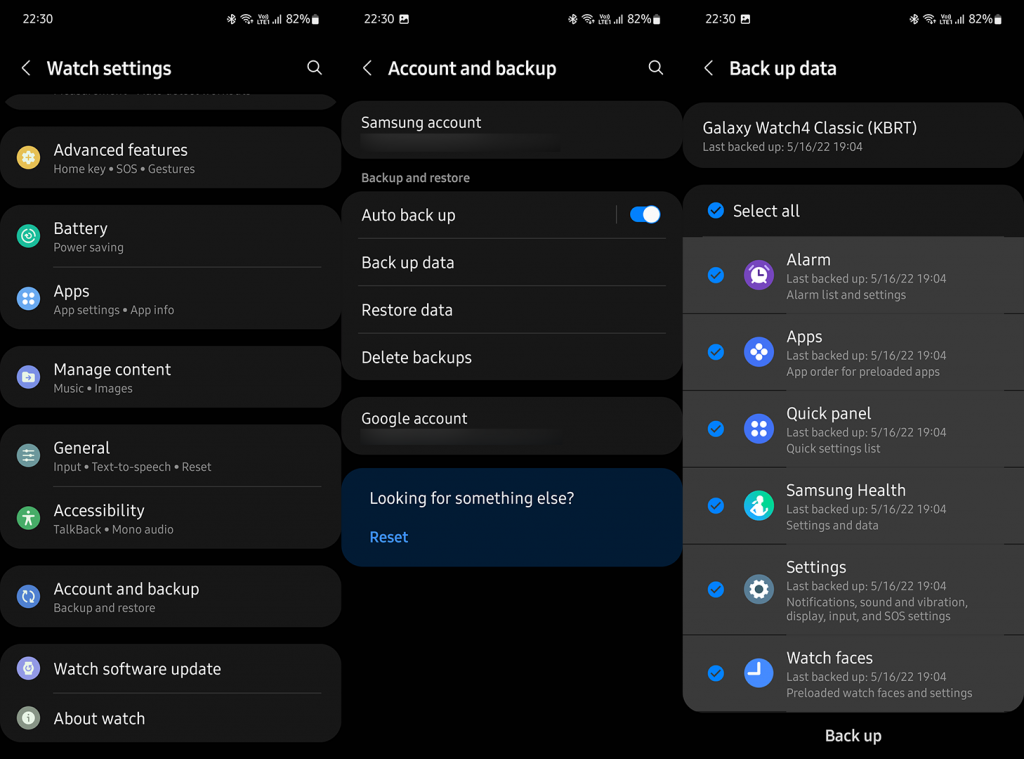
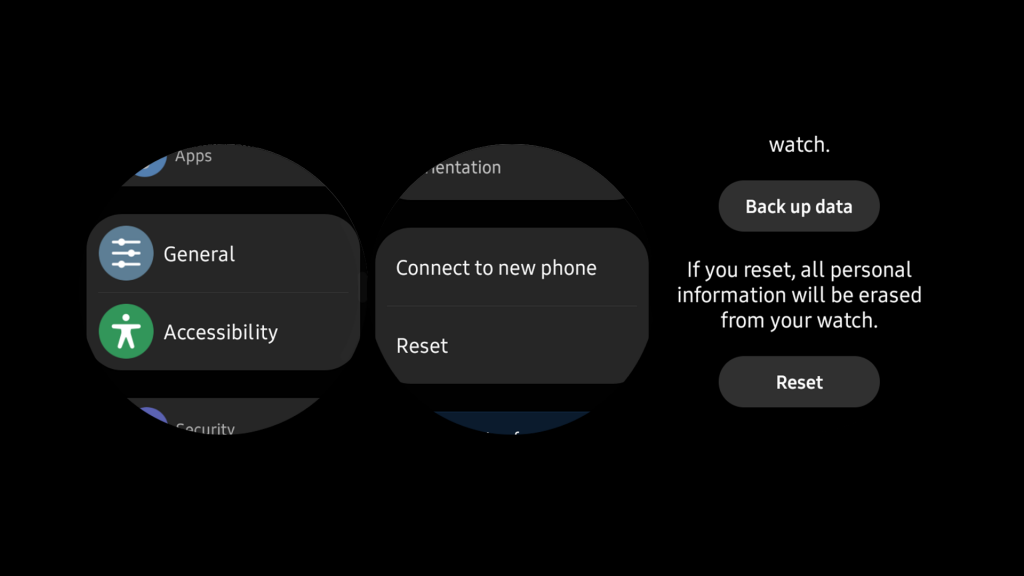
Hvis dit Galaxy Watch bliver ved med at afbryde forbindelsen, bør du tage det til reparationsservice, fordi der sandsynligvis er et hardwareproblem, der forårsager dette. Med det sagt kan vi afslutte denne artikel. Tak, fordi du læste med, og del gerne alternative løsninger eller stille spørgsmål vedrørende dem, vi leverede. Det kan du gøre i kommentarfeltet nedenfor.
Opdatering af forbindelsen mellem din telefon og Galaxy-ur hjælper også med at løse problemet med ikke at oprette forbindelse. For at gøre det skal du koble dem fra hinanden og oprette forbindelse igen.
For det skal du åbne Galaxy Wearable-appen og trykke på ikonet med tre bjælker øverst. Vælg Afbryd. Hvis det viser Connect, er uret allerede afbrudt. Tryk på Tilslut for at oprette forbindelsen.
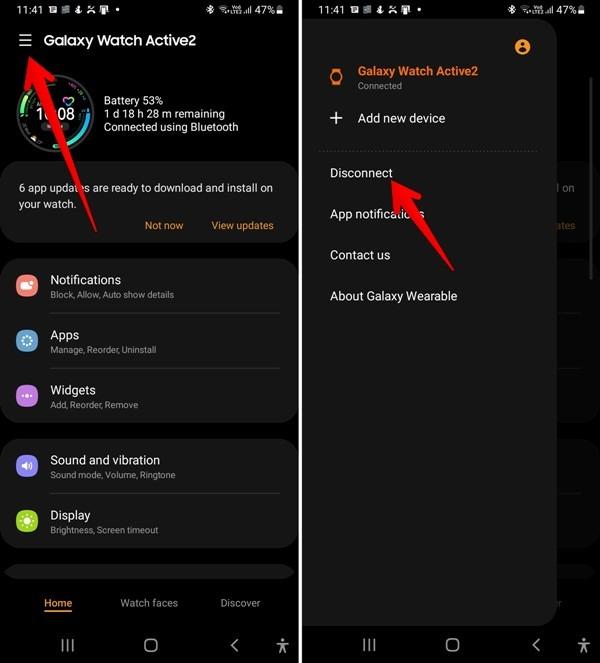
Hvis du frakoblede uret fra telefonen, skal du genstarte dem begge. Åbn Galaxy Wearable-appen igen, og tryk på knappen Tilslut på startskærmen.
Lær hvordan du slår undertekster til på Zoom. Zooms automatiske undertekster gør det lettere at forstå opkaldsindholdet.
Modtager fejludskrivningsmeddelelse på dit Windows 10-system, følg derefter rettelserne i artiklen og få din printer på sporet...
Du kan nemt besøge dine møder igen, hvis du optager dem. Sådan optager og afspiller du en Microsoft Teams-optagelse til dit næste møde.
Når du åbner en fil eller klikker på et link, vil din Android-enhed vælge en standardapp til at åbne den. Du kan nulstille dine standardapps på Android med denne vejledning.
RETTET: Entitlement.diagnostics.office.com certifikatfejl
For at finde ud af de bedste spilsider, der ikke er blokeret af skoler, skal du læse artiklen og vælge den bedste ikke-blokerede spilwebsted for skoler, gymnasier og værker
Hvis du står over for printeren i fejltilstandsproblemet på Windows 10-pc og ikke ved, hvordan du skal håndtere det, så følg disse løsninger for at løse det.
Hvis du undrede dig over, hvordan du sikkerhedskopierer din Chromebook, har vi dækket dig. Lær mere om, hvad der sikkerhedskopieres automatisk, og hvad der ikke er her
Vil du rette Xbox-appen vil ikke åbne i Windows 10, så følg rettelserne som Aktiver Xbox-appen fra Tjenester, nulstil Xbox-appen, Nulstil Xbox-apppakken og andre..
Hvis du har et Logitech-tastatur og -mus, vil du se denne proces køre. Det er ikke malware, men det er ikke en vigtig eksekverbar fil til Windows OS.
![[100% løst] Hvordan rettes meddelelsen Fejludskrivning på Windows 10? [100% løst] Hvordan rettes meddelelsen Fejludskrivning på Windows 10?](https://img2.luckytemplates.com/resources1/images2/image-9322-0408150406327.png)




![RETTET: Printer i fejltilstand [HP, Canon, Epson, Zebra & Brother] RETTET: Printer i fejltilstand [HP, Canon, Epson, Zebra & Brother]](https://img2.luckytemplates.com/resources1/images2/image-1874-0408150757336.png)

![Sådan rettes Xbox-appen vil ikke åbne i Windows 10 [HURTIG GUIDE] Sådan rettes Xbox-appen vil ikke åbne i Windows 10 [HURTIG GUIDE]](https://img2.luckytemplates.com/resources1/images2/image-7896-0408150400865.png)
